Maison >tutoriels informatiques >connaissances en informatique >Guide pratique pour utiliser iTunes avec iPad
Guide pratique pour utiliser iTunes avec iPad
- WBOYWBOYWBOYWBOYWBOYWBOYWBOYWBOYWBOYWBOYWBOYWBOYWBavant
- 2024-01-18 12:21:14706parcourir
Comment utiliser iTunes sur iPad
Première étape : Achetez le jeu
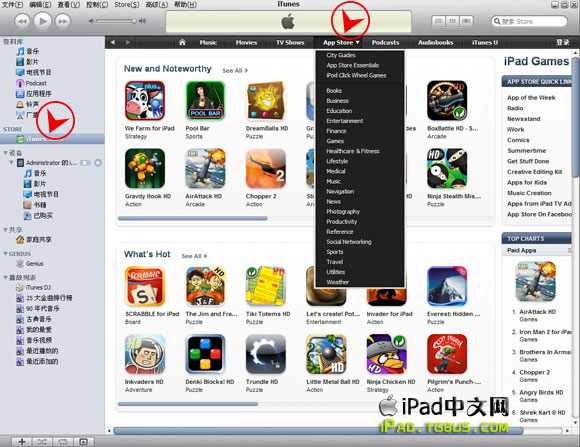
Si vous souhaitez jouer à des jeux sur iPhone, vous devez d'abord créer un compte iTunes et vous connecter à iTunes pour acheter des jeux. Ouvrez iTunes et sélectionnez iTunes Store dans la barre de menu de gauche.
Deuxième étape : trouver des applications gratuites pour iPad
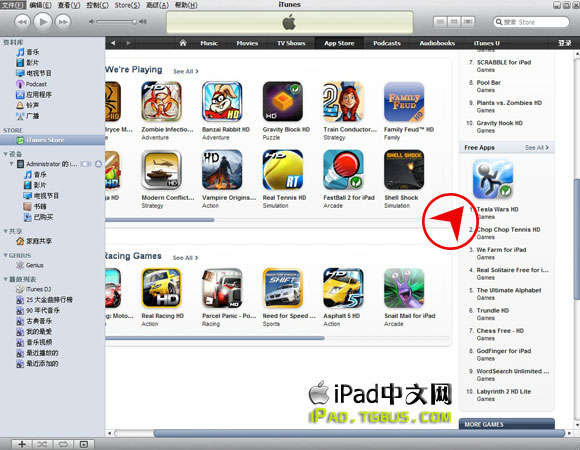
Recherchez ensuite la catégorie de programmes Applications dans la fenêtre de contenu à droite. Voici les logiciels et les jeux que nous souhaitons ! Trouvez un jeu que vous aimez ici et essayez-le (nous avons choisi une version gratuite en démo).
Étape 3 : Téléchargez l'application iPad gratuite
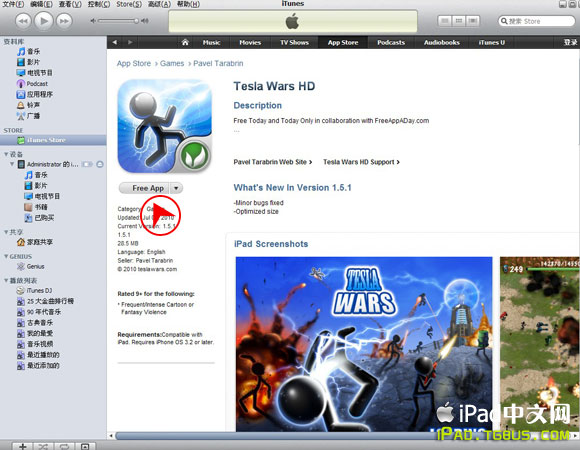
Trouvez un jeu gratuit Parachute Panic Lite et cliquez sur l'icône de l'application gratuite pour l'acheter. (Si vous n'êtes pas connecté à votre compte iTunes, le système vous demandera de saisir votre compte iTunes à ce moment-là.)
Étape 4 : Téléchargez l'application
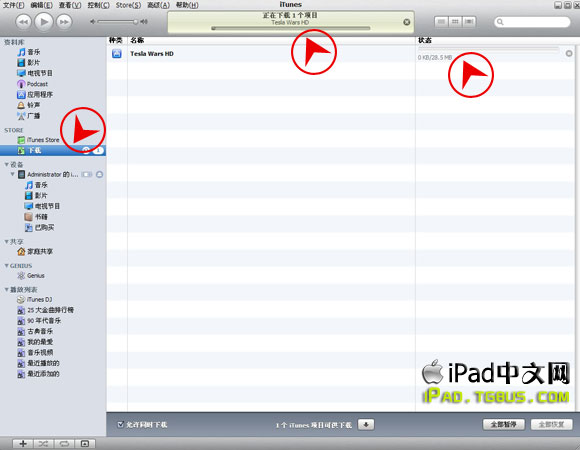
Après avoir acheté ce jeu, iTunes téléchargera automatiquement le jeu sur votre ordinateur. Une colonne de téléchargement apparaîtra sur la gauche. Après avoir cliqué dessus, nous verrons la progression du téléchargement dans la fenêtre de contenu à droite. Lorsqu'iTunes indique que la progression est terminée et que le mot « téléchargement terminé » s'affiche, nous pouvons passer à l'étape suivante pour installer le jeu.
Étape 5 : Installez l'application
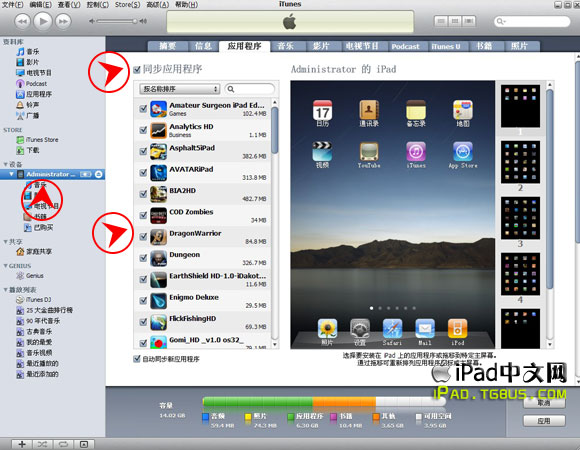
À ce stade, vous devez connecter l'iPhone et l'ordinateur avec un câble de données, puis sélectionner l'iPhone dans iTunes et vérifier le jeu Parachute Panic Lite que vous venez de télécharger dans la colonne « Applications » à droite. Enfin, cliquez sur le bouton "Sync" pour synchroniser l'installation du jeu sur l'iPhone. Une fois l'installation de la synchronisation terminée, vous pouvez déconnecter le câble de données de l'iPhone et de l'ordinateur. Le jeu a été installé sur l'iPhone.
Comment utiliser Apple iPad mini4
La première utilisation de l'Apple iPad mini4 nécessite une activation. L'opération d'activation est la suivante : téléchargez le logiciel iTunes depuis le site officiel d'Apple et ouvrez-le après l'installation ; appuyez longuement sur le bouton d'alimentation de la machine, et après avoir attendu patiemment, vous pouvez accéder à l'interface d'invite d'activation de l'iPad pour la première fois dont vous avez généralement besoin ; pour remplir la colonne de nom comme iPad Donnez-lui un nom, puis cliquez sur "Terminé" en bas pour activer l'iPad.
Extensions :
1. L'iPad mini 4 a été lancé sur le site officiel. Il est disponible en trois couleurs : argent, gris et or. Il ne pèse que 298,8 grammes, a une épaisseur de 6,1 mm et une capacité de 128 Go. est au prix de 3 288 yuans, et sa version WLAN+Cellular Le prix est de 4 388 yuans. L'iPad mini 4 lancé en 2015 est nettement amélioré par rapport à la génération précédente. Il utilisera le dernier processeur A8 et adoptera un design ultra fin similaire à l'iPad Air 2. L'iPad mini 3 sera abandonné, ne laissant que lui et le. iPad dans tout le camp.
2. L'iPad mini 4 lancé en 2015 ne bénéficiera pas d'améliorations majeures. Il utilisera le dernier processeur A8 et adoptera un design ultra fin similaire à l'iPad Air 2. L'iPad mini 3 sera abandonné, ne laissant que le It. et iPad mini 2. Concernant les changements apportés à l'iPad mini 4, certains médias étrangers estiment que l'iPhone 6 Plus a dans une certaine mesure enlevé les utilisateurs de la série iPad mini, et Apple a également commencé à se concentrer sur les tablettes de plus grande taille, donc la série iPad mini n'est-ce pas? Il y aura une énorme percée.
Comment utiliser la tablette iPad
1. Comment activer la tablette iPad :
1. Vous pouvez télécharger la dernière version d'iTunes et connecter directement l'iPad à l'ordinateur pour l'activation. Si iTunes est activé avec succès, vous devez toujours suivre le didacticiel suivant pour saisir les paramètres. Il convient à l'activation sur les appareils iOS directement en utilisant le WIFI sans ordinateur.
2. Étant donné que la nouvelle version de l'iPad est équipée du nouveau système IOS7, son interface d'activation est complètement différente des iPad précédents. Tout d'abord, jetez un œil à l'interface que vous voyez après l'avoir allumé.
3. Définissez la langue et sélectionnez Chinois simplifié ou Chinois traditionnel. Si vous ne l'aimez pas à l'avenir, vous pouvez modifier la langue dans les paramètres.
4. Sélectionnez la Chine comme région.
5. Sélection du clavier : chinois simplifié + anglais (États-Unis) ou autres méthodes de saisie.
6. Vient ensuite le paramètre wifi. Le Wifi est nécessaire lors de l'activation. S'il n'y a pas de wifi, vous ne pouvez activer iTunes que sur votre ordinateur, il est donc préférable de vous connecter au wifi pour activer l'iPad. (La sélection du wifi activera automatiquement le réseau, ce processus prendra quelques minutes)
7. Service de localisation : choisissez de le désactiver pour économiser de l'énergie.
8. Configurer l'interface de l'identifiant Apple : si vous n'avez pas d'identifiant, vous pouvez en enregistrer un pour une utilisation future.
9. Mot de passe de l'écran de verrouillage : cela peut être défini. Le mot de passe est un simple numéro à quatre chiffres (je vais l'ignorer ici).
10. Paramètres Siri : les utilisateurs qui doivent utiliser Siri peuvent choisir de l'activer.
11. Diagnostic : Choisissez de ne pas envoyer.
12. L'activation est ensuite réussie et vous pouvez maintenant commencer à utiliser le nouvel iPad.
2. Comment installer des applications sur iPad et importer de la musique et des films :
(1) Comment installer des logiciels et des jeux sur iPad :
1. Installez d’abord la dernière version d’iTunes sur votre ordinateur
2. Recherchez PP Assistant sur . Accédez ensuite au site officiel de pp assistant pour télécharger la dernière version de la version pp assistant win.
3. Ouvrez l'assistant pp installé et sélectionnez l'application authentique à télécharger : installez le programme après le téléchargement.
4. En plus de PP Assistant sur l'ordinateur, les appareils sans jailbreak peuvent également télécharger et installer directement le programme via la version iOS authentique de PP Assistant. Tout d'abord, ouvrez le navigateur Safari sur l'iPad et saisissez l'URL dans la barre d'adresse. : z.25pp.com, cliquez sur Installer.
5. Après avoir cliqué sur le bouton d'installation, la version authentique de PP Assistant sera téléchargée et installée sur le bureau.
6. Après une installation réussie, ouvrez la version authentique de PP Assistant et vous pourrez télécharger des milliers d'applications en ligne. (Après avoir installé la version authentique de PP Assistant pour la première fois, vous devez vous connecter à l'ordinateur pour obtenir l'autorisation. Pour les méthodes d'autorisation détaillées, veuillez rechercher : Tutoriel d'autorisation authentique de PP Assistant).
(2) Comment télécharger et importer de la musique sur iPad :
1. Activez la fonction de fond d'écran de sonnerie musicale de PP Assistant (Win).
2. Cliquez sur la musique que vous souhaitez télécharger. Une fois le téléchargement réussi, cliquez sur la gestion des ressources de PP Assistant --- Musique --- sélectionnez la musique téléchargée, cliquez sur Importer et attendez l'importation.
(3) Comment importer des vidéos et des films sur iPad :
1. Recherchez un lecteur tiers sur l'assistant pp. Étant donné qu'Apple lui-même ne prend en charge que le format mp4, l'utilisation d'un lecteur tiers peut prendre en charge plus de formats, possède de multiples fonctions et est rapide.
2. Une fois l'installation terminée, cliquez sur le programme --- recherchez Quick Play --- le bouton en forme de loupe à droite.
3. Cliquez ensuite sur le bouton d'importation sur le panneau et recherchez la vidéo informatique à importer dans la boîte de navigation contextuelle.
C'est la première fois que j'utilise des produits Apple. Je viens d'acheter un iPad 4 et je vais vous apprendre à l'utiliser.
Les nouveaux iPad doivent être activés avant de pouvoir être utilisés.
Les étapes pour activer l'iPad sont les suivantes :
1. Commencez à appuyer sur le bouton d'alimentation de l'iPad pour l'allumer.2. Une fois le démarrage initial du système terminé, vous entrerez dans l'interface de bienvenue de l'appareil activé. À ce moment, commencez par glisser pour déverrouiller.
3. Vous entrerez ensuite dans l'interface de sélection de langue, sélectionnerez la Chine, puis cliquerez sur le bouton « Suivant ».
4. Étant donné que pendant le processus d'activation, vous devez vous connecter au réseau et au serveur Apple pour vérifier l'iPad avant de pouvoir l'activer, vous devez donc utiliser le réseau. Sélectionnez le réseau sans fil et cliquez sur le bouton "Suivant" une fois la connexion terminée.
5. Ensuite, il y a la sélection de certaines fonctions auxiliaires, comme la fonction « Services de localisation ». Il est généralement recommandé de choisir de l'activer.
6. Ensuite, le système vous demandera si vous souhaitez saisir votre compte Apple ID pour vous connecter à l'App Store. Vous pouvez le saisir ici ou non.
7. Ensuite, vous serez invité à saisir un mot de passe. De même, vous pouvez créer un mot de passe. Si vous ne souhaitez pas créer de mot de passe, cliquez simplement sur Ne pas l'ajouter.
8. Les paramètres tels que iCloud sont tous facultatifs et vous pouvez choisir en fonction de vos propres besoins.
9. Lorsque tout est configuré, vous verrez l'interface de bienvenue en chinois. Cliquez pour commencer à l'utiliser. Cela signifie que l'activation a réussi. À l'exception de certaines options qui doivent être sélectionnées, telles que iCloud, le mot de passe, etc., vous pouvez choisir d'ignorer pendant le processus d'activation, et vous pouvez également le configurer lentement lors d'une utilisation ultérieure.
Ce qui précède est le contenu détaillé de. pour plus d'informations, suivez d'autres articles connexes sur le site Web de PHP en chinois!
Articles Liés
Voir plus- Comprendre la fonction du masquage de sous-réseau et son importance dans la planification du réseau
- Analyse approfondie des fonctions et principes des masques de sous-réseau
- Fichier TmP : comment ouvrir et inspecter son contenu ?
- Quelles sont les fonctions et fonctions des fichiers TmP ?
- Quel type de format de fichier est un fichier TmP ?

